Il y a plusieurs façons de faire des tracés avec photoshop, C'est souvent un casse tête lorsqu'on débute, alors je vais essayer de faire un petit topo des possibilités.

|
|

|
|
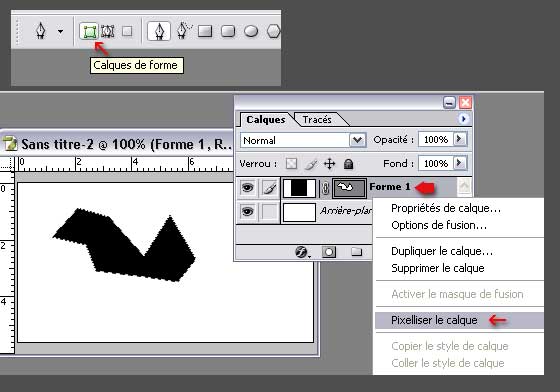
|
|
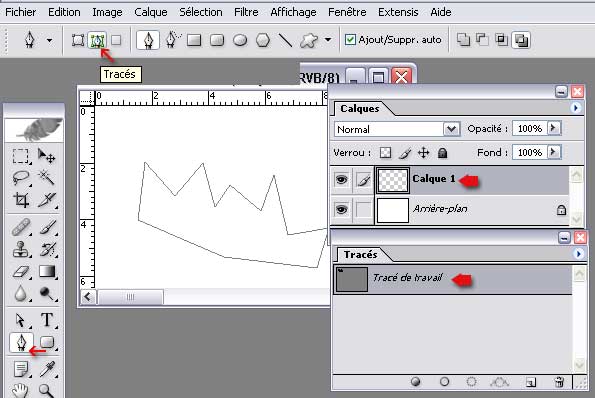
|
|
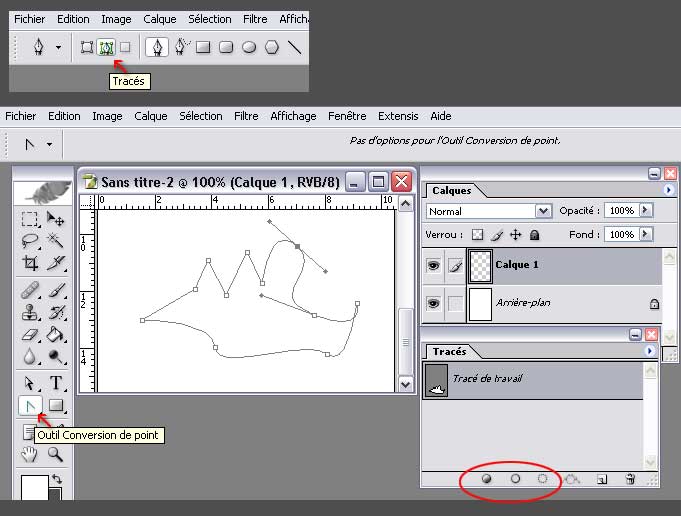
|
|

|
|
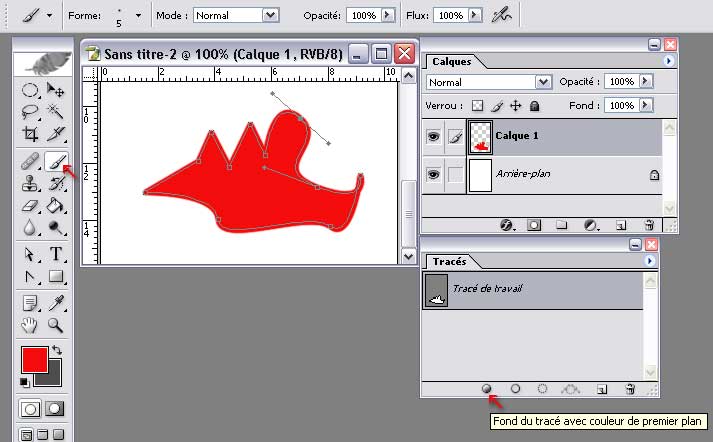
|
|
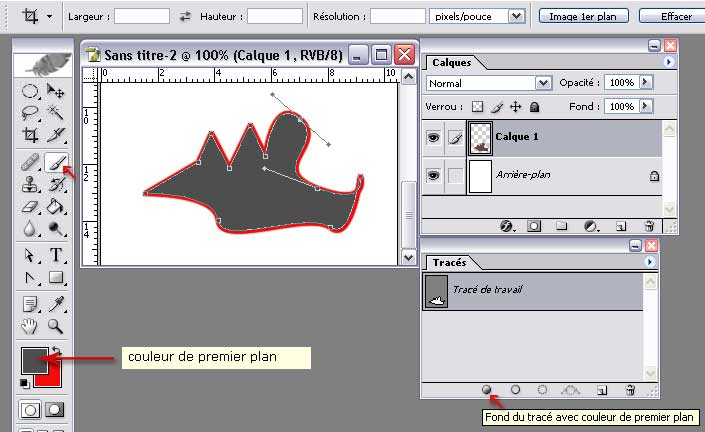
|
|
| |
1 ... 2 ...3 ... 4 |
|
|